Jak utworzyć formularz przechwytywania danych krok po kroku
Tworzenie formularza gromadzenia danych krok po kroku z blokiem QZ101 i jego odmianami QZ101A-QZ101F, a także blokiem BF204N.
Formularz krok po kroku jest wygodny, jeśli chcesz użyć więcej niż 5-7 pól w formularzu i/lub chcesz uprościć wypełnianie formularza, dzieląc go na bloki koncepcyjne. Możesz również tworzyć angażujące quizy z formularzem krok po kroku i wysyłać wyniki do usług przechwytywania danych.
Możesz użyć 2 opcji, aby utworzyć formularz krok po kroku:
1. Użyj specjalnego bloku QZ101 i jego odmian QZ101A-QZ101F.
2. Użyj bloku BF204N.
Różnica między tymi opcjami polega na tym, że jeśli używasz bloku QZ101 i jego odmian QZ101A-QZ101F, jedno pole jest równe jednemu krokowi. Jeśli potrzebujesz kilku pól w jednym kroku, użyj bloku BF204N.
1. Użyj specjalnego bloku QZ101 i jego odmian QZ101A-QZ101F.
2. Użyj bloku BF204N.
Różnica między tymi opcjami polega na tym, że jeśli używasz bloku QZ101 i jego odmian QZ101A-QZ101F, jedno pole jest równe jednemu krokowi. Jeśli potrzebujesz kilku pól w jednym kroku, użyj bloku BF204N.
Tworzenie formularza gromadzenia danych krok po kroku za pomocą bloku QZ101 i jego odmian QZ101A-QZ101F
Przejdź do biblioteki bloków → kategorii "Formularz" → wybierz blok QZ101 lub dowolny z jego wariantów QZ101A-QZ101F. Jeśli chcesz, aby formularz otwierał się w wyskakującym okienku, wybierz opcję bloku QZ101F.
Aby edytować pola formularza, otwórz zakładkę Zawartość i przejdź do zakładki "Kroki formularza quizu". Aby edytować bieżące pole, kliknij je i dodaj zmiany.
Aby dodać nowe pole, kliknij przycisk Dodaj krok pod wszystkimi polami i wybierz typ pola.
Aby dodać nowe pole, kliknij przycisk Dodaj krok pod wszystkimi polami i wybierz typ pola.
Tworzenie formularza krok po kroku za pomocą bloku BF204N
Przejdź do biblioteki bloków → kategorii "Form" → wybierz blok BF204N.
Otwórz zakładkę Content formularza i przejdź do sekcji "Input fields". Utwórz i skonfiguruj potrzebne pola.
Aby określić dzielnik formularza, który tworzy nowy krok, dodaj pole "Break in steps" w miejscu, w którym potrzebujesz go w formularzu i napisz podpisy dla przycisków "Next" i "Previous".
W bloku BF204N możesz zgrupować kilka pól w jednym kroku.
Aby określić dzielnik formularza, który tworzy nowy krok, dodaj pole "Break in steps" w miejscu, w którym potrzebujesz go w formularzu i napisz podpisy dla przycisków "Next" i "Previous".
W bloku BF204N możesz zgrupować kilka pól w jednym kroku.
Pamiętaj, aby dołączyć Politykę prywatności na ostatnim etapie.
Aby otrzymywać dane z formularza, należy podłączyć do niego jedną lub więcej usług przechwytywania danych.
Aby otrzymywać dane z formularza, należy podłączyć do niego jedną lub więcej usług przechwytywania danych.
 Centrum pomocy
Centrum pomocy
